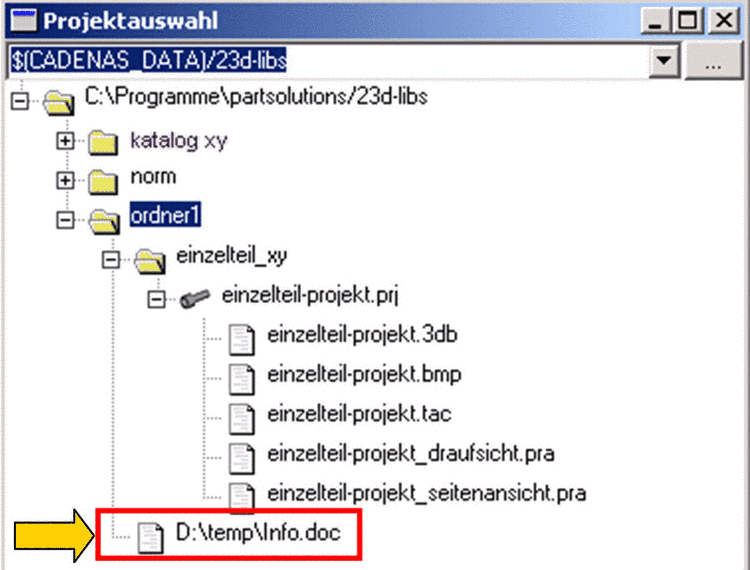Manual
Login
Our 3D CAD supplier models have been moved to 3Dfindit.com, the new visual search engine for 3D CAD, CAE & BIM models.
You can log in there with your existing account of this site.
The content remains free of charge.

Top Links
Manual
Die Registerseite Kataloghilfe erscheint immer auf Verzeichnisebene.
-
Klicken Sie auf die Schaltfläche .
--> Es öffnet sich die Registerseite Kataloghilfe.
Auf dieser Registerseite können Sie die Schaltflächen, Hilfetexte und Dokumente bekanntmachen und als Default hinterlegen. Die eigentliche Zuweisung zu einzelnen Verzeichnissen und Projekten erfolgt auf der Registerseite selbst. Schließen Sie die Seite mit , nachdem alle Einträge vorgenommen wurden.
Legen Sie im Feld Kataloge das Verzeichnis fest, das die neue Hilfe zugewiesen bekommen soll. Im Beispiel „demo_catalog“. Neue Zeilen erstellen Sie mit der Schaltfläche
 .
.-
Geben Sie im Feld Katalogbuttons das Bitmap-Symbol für Ihre Hilfedatei an.
Liegt die entsprechende Datei außerhalb des PARTsolutions-Installationspfades, erscheint die Abfrage,ob Sie ins Verzeichnis des zuvor angegebenen Katalogs kopieren wollen. Bestätigen Sie mit Ja.
Unter Hilfetexte (diese erscheinen als Tooltip) legen Sie optional Default-Texte fest.
-
Sie befinden sich nun wieder auf der Registerseite Kataloghilfe.
Wählen Sie links im Verzeichnisbaum die Verzeichnisse und Projekte aus, um dann im Dialogbereich spezifisch die gewünschten Einstellungen vorzunehmen.
Im Feld Hilfetexte können Sie Tooltiptexte[27] in verschiedenen Sprachen anlegen. Wählen Sie im Listenfeld die gewünschte Sprache aus und geben Sie einen Hilfetext an. Dieser Text wird später im PARTdataManager bei Mauspfeil-Berührung der Schaltfläche angezeigt.
-
Im Feld Dokumente können Sie Hilfe-Dokumente in verschiedenen Sprachen hinterlegen. Wählen Sie im Listenfeld die gewünschte Sprache aus und geben Sie den Pfad der Dokumentendatei an, die beim Anklicken der Schaltfläche in PARTdataManager geöffnet werden soll.
[27] Tooltip: Kurzer Erklärungstext, der beim Berühren eines Programmoberflächenelements -z.B. Schaltfläche - erscheint.


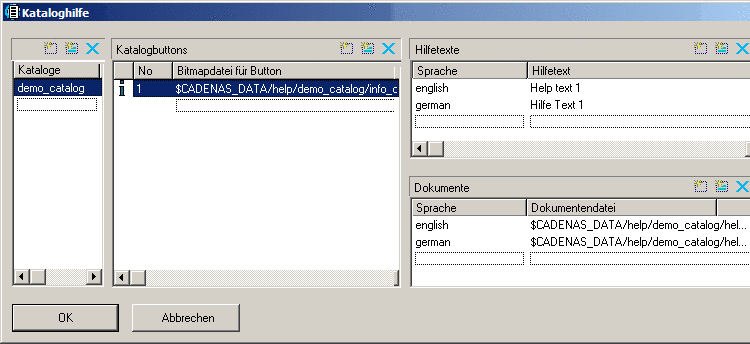

![[Hinweis]](/community/externals/manuals/%24%7Bb2b:MANUALPATH/images/note.png)
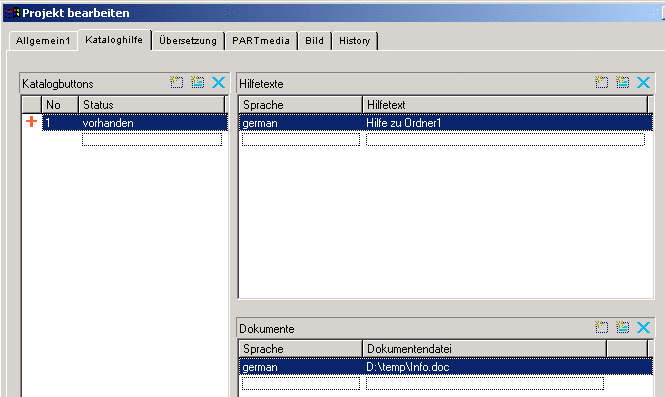
![[Tipp]](/community/externals/manuals/%24%7Bb2b:MANUALPATH/images/tip.png)